Der Installationsprozess von Windows 10 zwingt Sie nun dazu, sich mit einem Microsoft-Konto anzumelden. Wenn Sie lieber ein lokales Benutzerkonto verwenden möchten, weist Microsoft darauf hin, dass Sie anschließend von einem Microsoft-Konto zu einem lokalen Benutzerkonto wechseln müssen. In diesem Artikel erkläre ich, wie das funktioniert.
Es gibt eine Möglichkeit, Windows 10 einzurichten, ohne ein Microsoft-Konto zu verwenden. Wenn Sie die Verbindung zum Internet trennen, können Sie sich mit einem lokalen Benutzerkonto anmelden. Dies funktioniert unabhängig davon, ob Sie den Installationsprozess auf einem neuen PC durchführen oder Windows 10 von Grund auf installieren.
Wenn Sie Windows jedoch bereits für die Verwendung mit einem vorhandenen Microsoft-Konto eingerichtet haben, hilft dies nicht.
Wenn Sie von einem Microsoft-Konto zu einem lokalen Konto wechseln, gehen keine Apps, Einstellungen oder persönlichen Dateien verloren. Allerdings synchronisiert Windows 10 Ihre Einstellungen nicht mehr zwischen Ihren PCs und verwendet keine anderen Funktionen, die mit einem Microsoft-Konto verknüpft sind.
Sie können sich weiterhin mit einem Microsoft-Konto bei einigen einzelnen Apps anmelden, ohne sich mit dem Microsoft-Konto auf Ihrem PC anmelden zu müssen. Daran ändert sich also nichts. So funktioniert es.
Wechseln Sie von einem Microsoft-Konto zu einem lokalen Konto
Um von einem Microsoft-Konto zu einem lokalen Konto zu wechseln, öffnen Sie die Einstellungen. Sie können auf die Einstellungen zugreifen, indem Sie auf die Schaltfläche „Start“ klicken und dann „Einstellungen“ auf der linken Seite des Startmenüs öffnen.
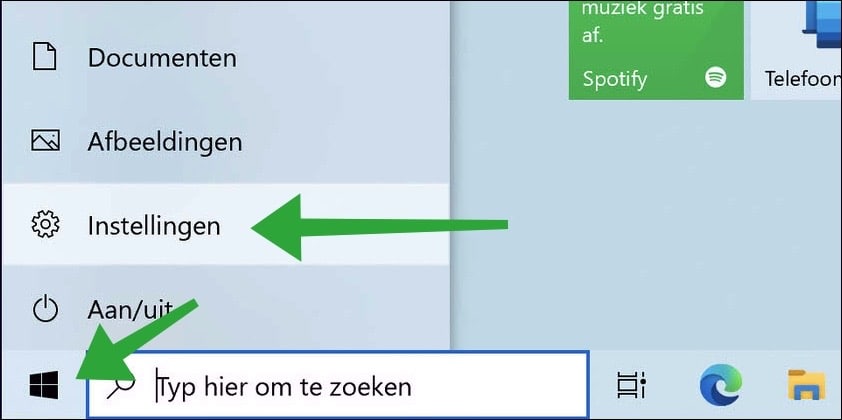
Klicken Sie in den Einstellungen auf „Konten“, um die Kontoeinstellungen zu öffnen.
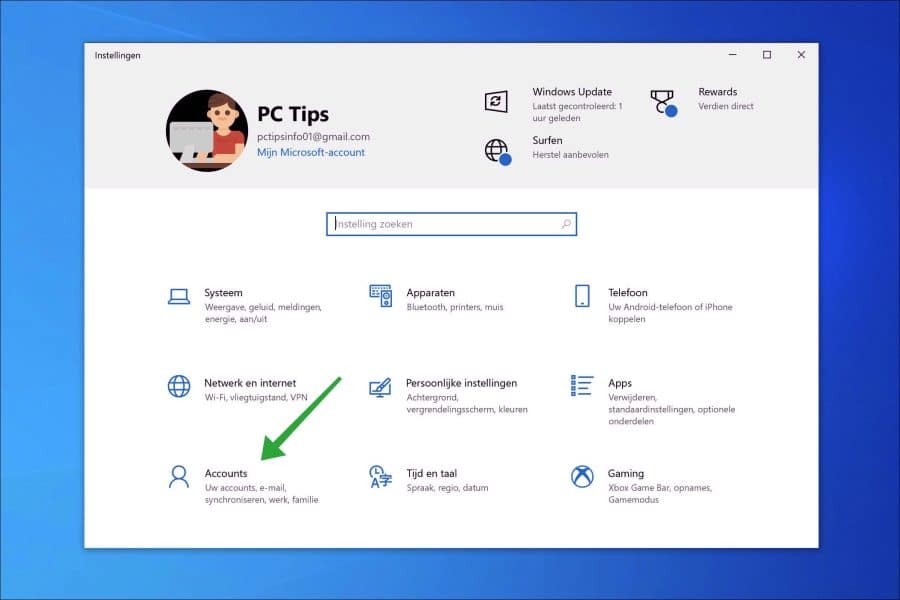
Klicken Sie links auf „Ihre Daten“ und dann auf den Link „Stattdessen mit einem lokalen Konto anmelden“.
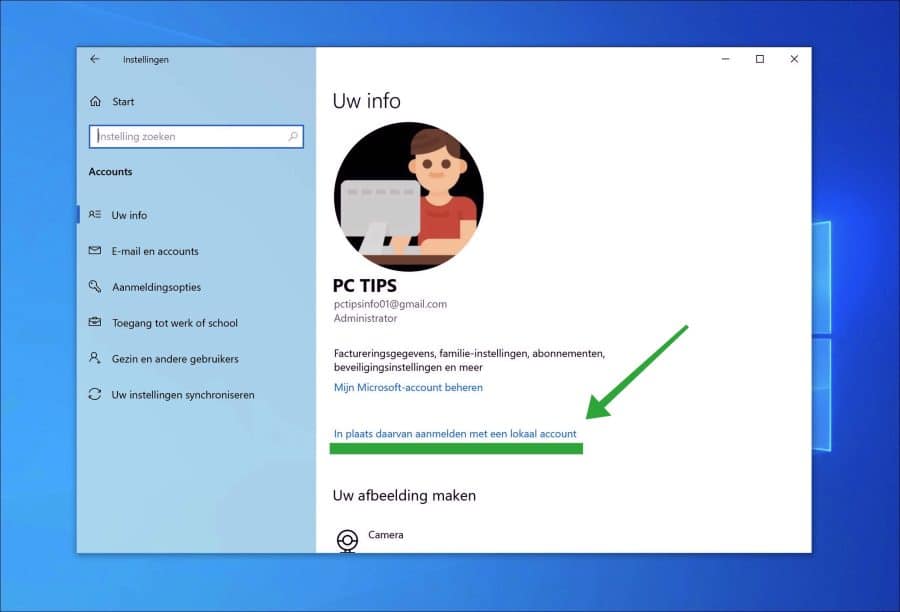
Sie werden nun gefragt, ob Sie wirklich zu einem lokalen Konto wechseln möchten. Windows funktioniert besser, wenn Sie sich bei Microsoft anmelden. Wenn Sie zu einem lokalen Konto wechseln, werden Ihre persönlichen Einstellungen nicht auf allen Ihren Geräten angezeigt und Sie werden möglicherweise aufgefordert, sich erneut anzumelden, wenn Sie auf die mit Ihrem Konto verknüpften Informationen zugreifen möchten.
Wenn Sie dennoch fortfahren möchten, fahren Sie mit dem nächsten Schritt fort, um Ihre Identität zu überprüfen. Weiter klicken.
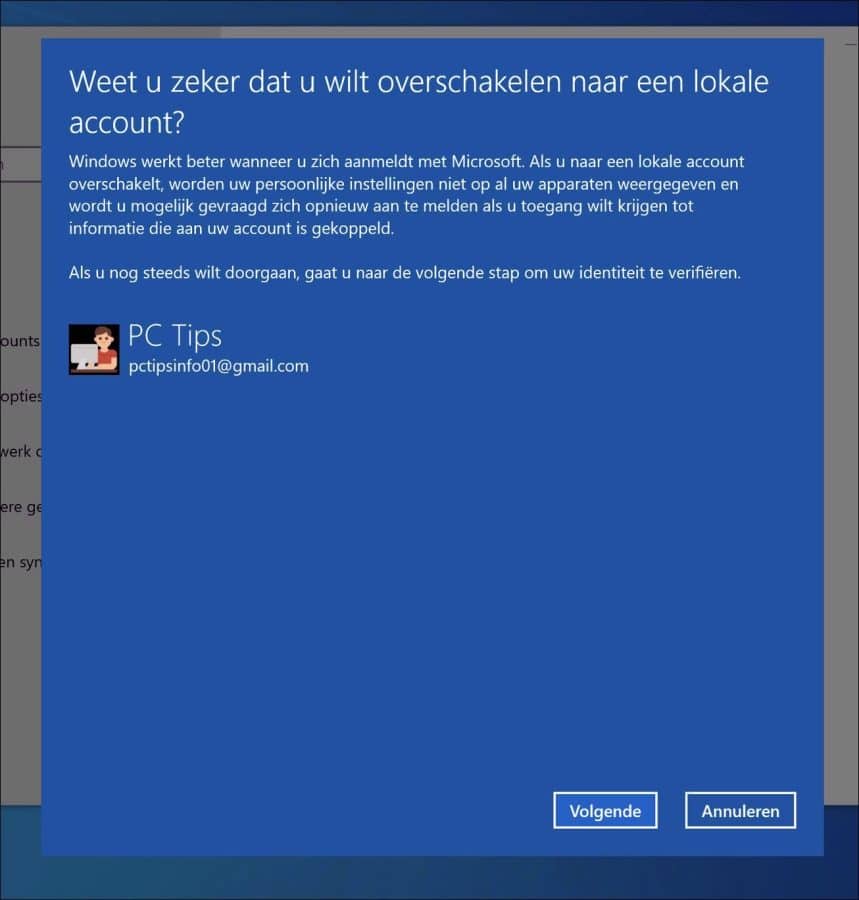
Sie müssen nun überprüfen, ob Sie der Besitzer des Microsoft-Kontos sind, das Sie durch ein lokales Konto ersetzen möchten. Dies erreichen Sie, indem Sie sich mit Ihren Microsoft-Kontodaten anmelden.
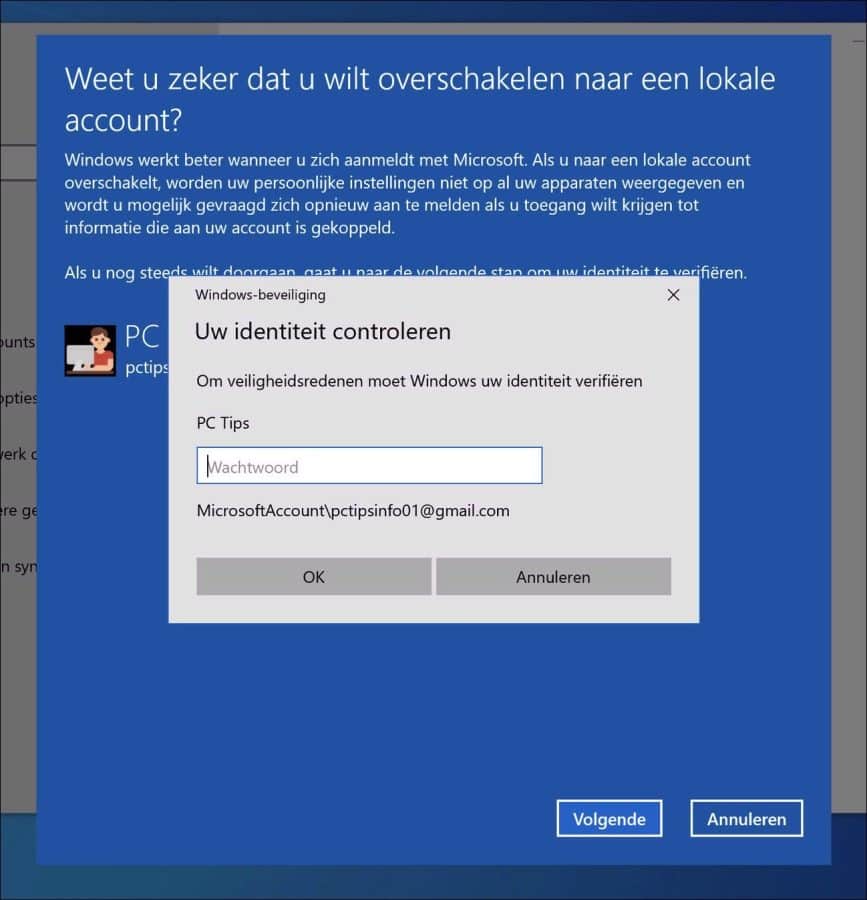
Wenn Sie erfolgreich verifiziert wurden, besteht der nächste Schritt darin, das lokale Konto zu erstellen. Hierzu sind folgende Angaben erforderlich. Ein Benutzername, zweimal dasselbe Passwort und eine Erinnerung, falls Sie das Passwort vergessen.
Klicken Sie auf Weiter, wenn Sie die Informationen vervollständigt haben.
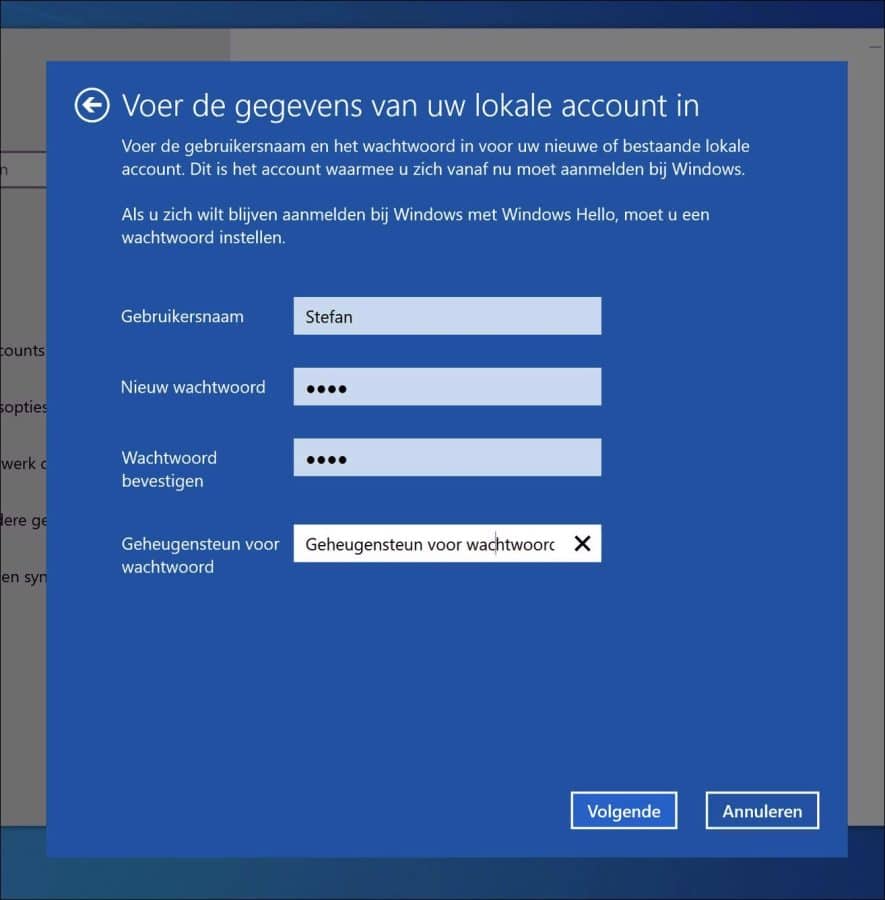
Du bist fast fertig. Speichern Sie Ihre Arbeit unbedingt, bevor Sie sich abmelden, und verwenden Sie Ihre neuen lokalen Kontoinformationen, wenn Sie sich das nächste Mal bei Windows anmelden.
Klicken Sie auf „Abmelden und abschließen“.
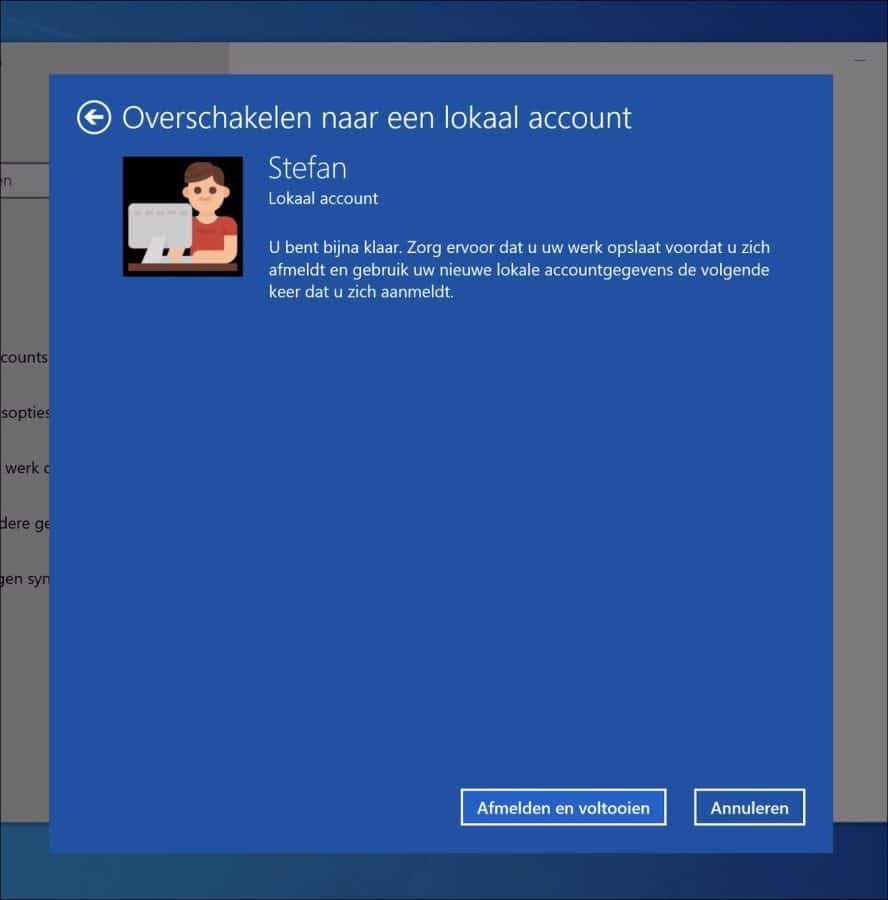
Sie sind nun erfolgreich mit einem lokalen Konto anstelle des Microsoft-Kontos angemeldet.
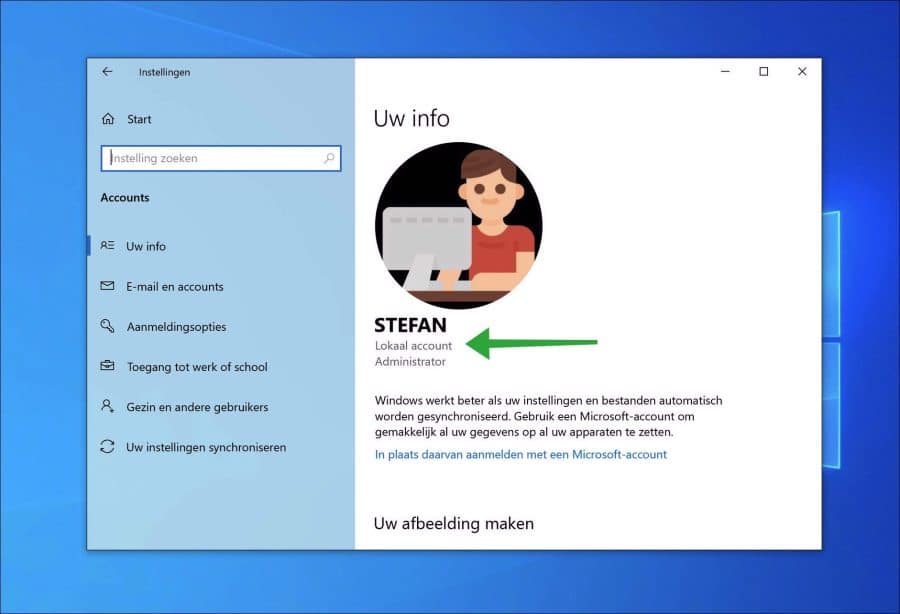
Ich hoffe, das hat Ihnen geholfen. Vielen Dank fürs Lesen!
Lesen Sie auch:

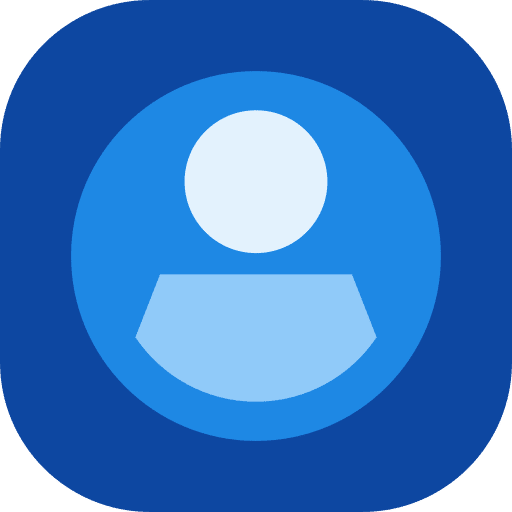
Ich sehe den Link „Stattdessen mit einem lokalen Konto anmelden“ nicht?
Habt ihr eine Idee, wie ich das sehen kann?
Hallo, dies ist ein bekanntes Problem in Windows 10. Wenn Sie dazu bereit sind und über angemessene technische Fähigkeiten verfügen, kann es in einigen Fällen gelöst werden. Hier können Sie mehr auf Englisch lesen:
https://answers.microsoft.com/en-us/windows/forum/all/sign-in-with-a-local-account-instead-is-missing/76612490-5654-4839-9b4e-9eae50299bb2Viel Glück!
Ich habe das Passwort für mein lokales Konto vergessen. Es wurde versucht, eine Kennwortrücksetzdiskette zu erstellen, es wurde jedoch eine Fehlermeldung angezeigt: Beim Zurücksetzen des Kennworts für dieses Benutzerkonto ist ein Fehler aufgetreten.
Wie kann ich dieses Problem lösen?
Hallo, hier ein paar Tipps: https://www.pc-tips.info/tips/windows-10-wachtwoord-vergeten/
Grüße, Stefan